windows11白屏幕 Win11电脑开机不显示桌面怎么办
当你打开你的Windows 11电脑时,突然发现屏幕变成了一片空白,没有显示任何桌面内容,这时候可能会让你感到困惑和焦虑,白屏幕问题可能是由于系统错误、驱动程序问题或硬件故障引起的。在遇到这种情况时,不要慌张可以尝试一些简单的方法来解决这个问题。接下来我们将介绍一些应对白屏幕问题的解决方案,希望能帮助你解决这一困扰。
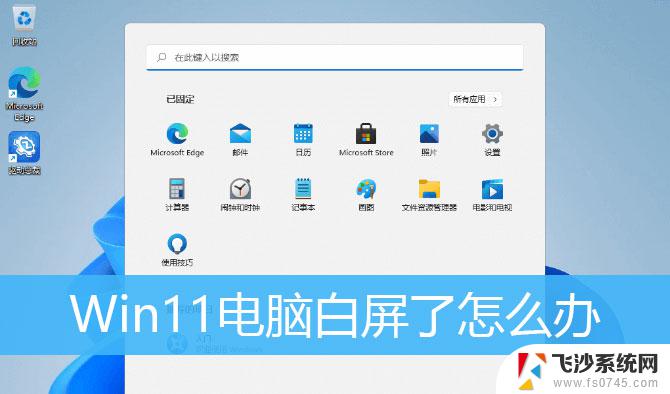
1、按 Ctrl + Alt + Del 组合键,调出锁定界面,点击任务管理器;
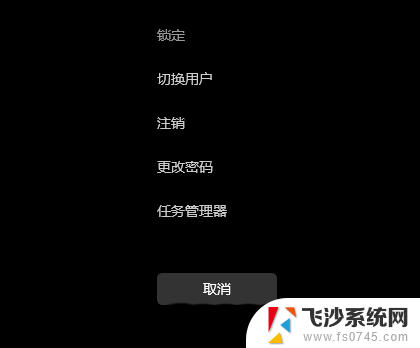
2、任务管理器窗口,点击左下角的详细信息,可以切换到详细信息界面,默认显示进程选项卡,往下找到Windows 资源管理器进程;
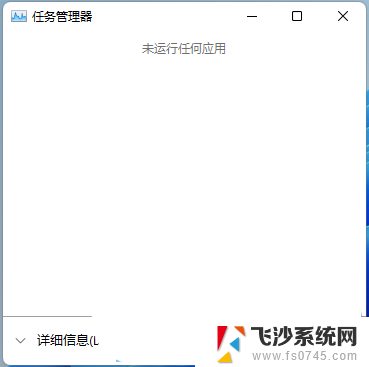
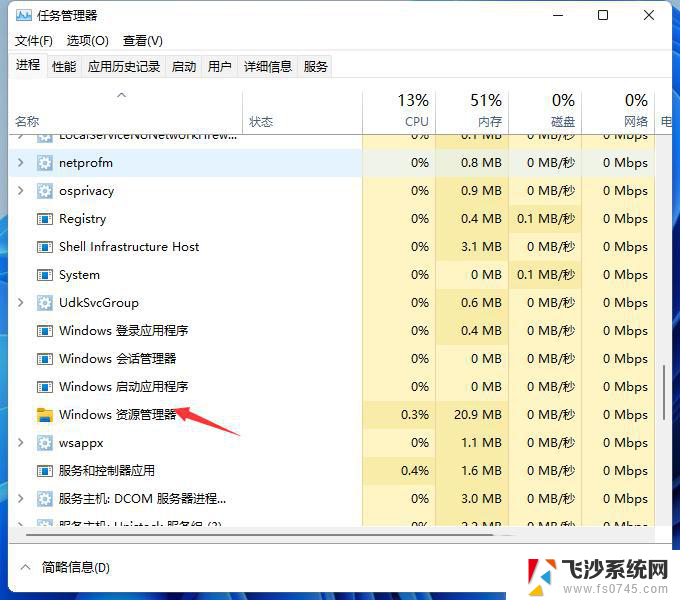
3、任务管理器窗口,选择Windows 资源管理器进程,点击右下角的重新启动,即可重启Windows 资源管理器,这其实是Windows 资源管理器进程explorer.exe结束后,又重新启动的过程;
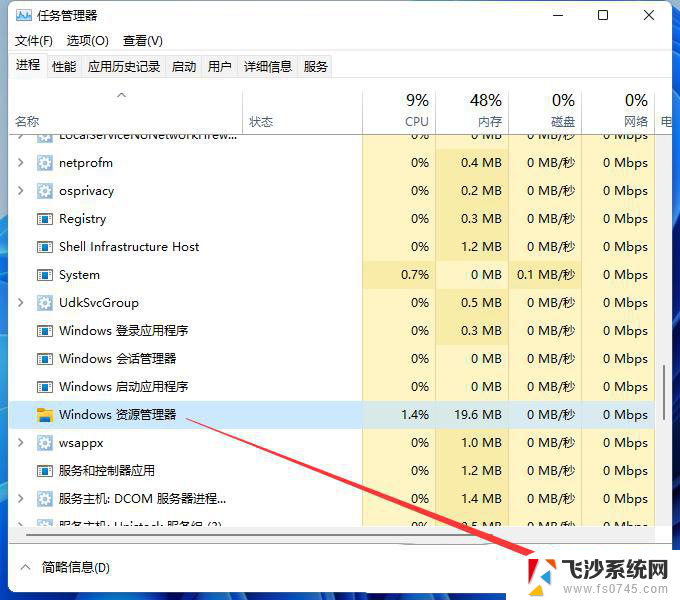
4、如果电脑还是白屏,可以使用重启键,重启电脑;

1、进入高级启动菜单(开机时强制关闭电脑,连续操作3次),选择一个选项下,选择疑难解答(重置你的电脑或查看高级选项);
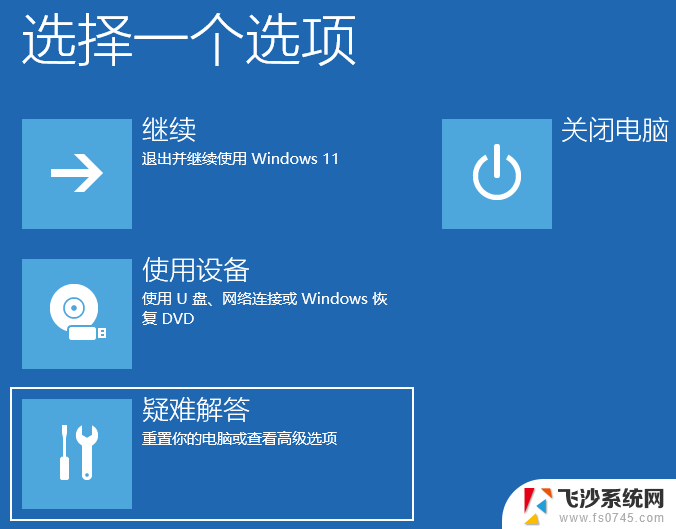
2、疑难解答下,选择高级选项;
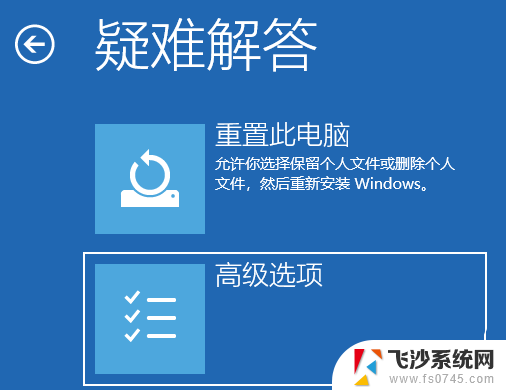
3、高级选项下,选择启动设置(更改 Windows 启动行为),然后点击重启;
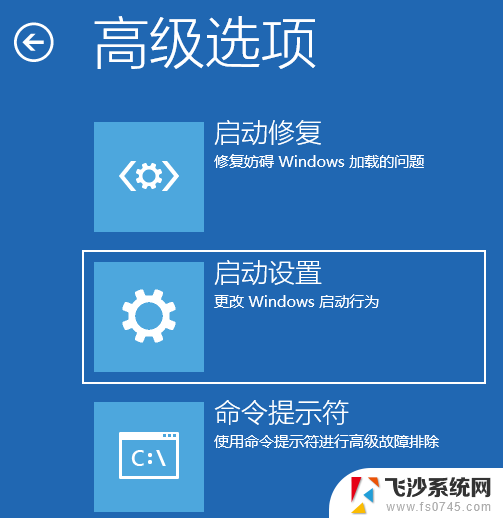
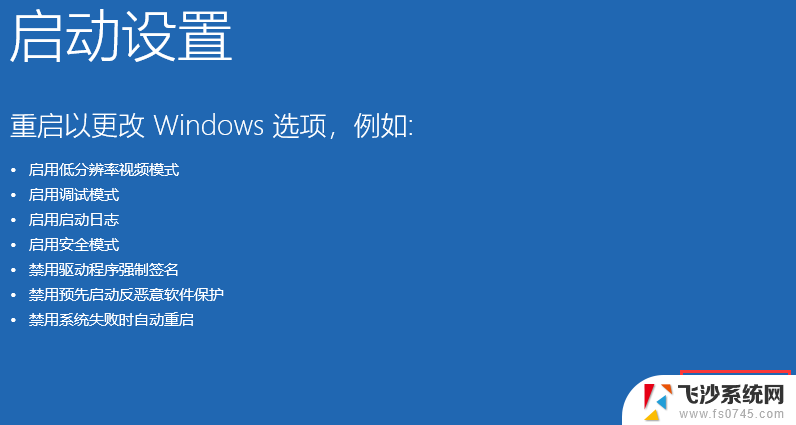
4、可以使用键盘选择一些启动选项,按F4可以启用安全模式,按F5可以启用带网络连接的安全模式,按F6可以启用带命令提示符的安全模式;
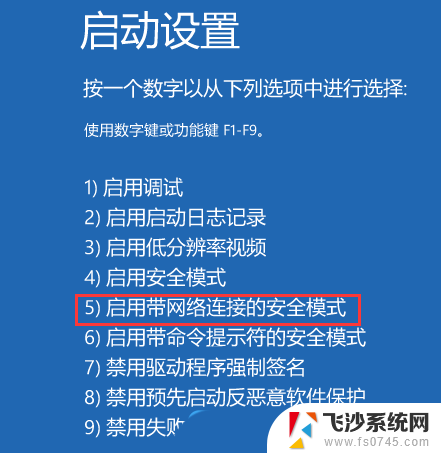
5、进入安全模式后,就可以开始解决电脑白屏问题了(进入设备管理器,检查显卡驱动是否出现异常,如果没有,可以尝试卸载再重新安装);安全模式是Windows操作系统中的一种特殊模式,经常使用电脑的朋友肯定不会感到陌生。在安全模式下用户可以轻松地修复系统的一些错误,起到事半功倍的效果。安全模式的工作原理是在不加载第三方设备驱动程序的情况下启动电脑,使电脑运行在系统最小模式。这样用户就可以方便地检测与修复计算机系统的错误。
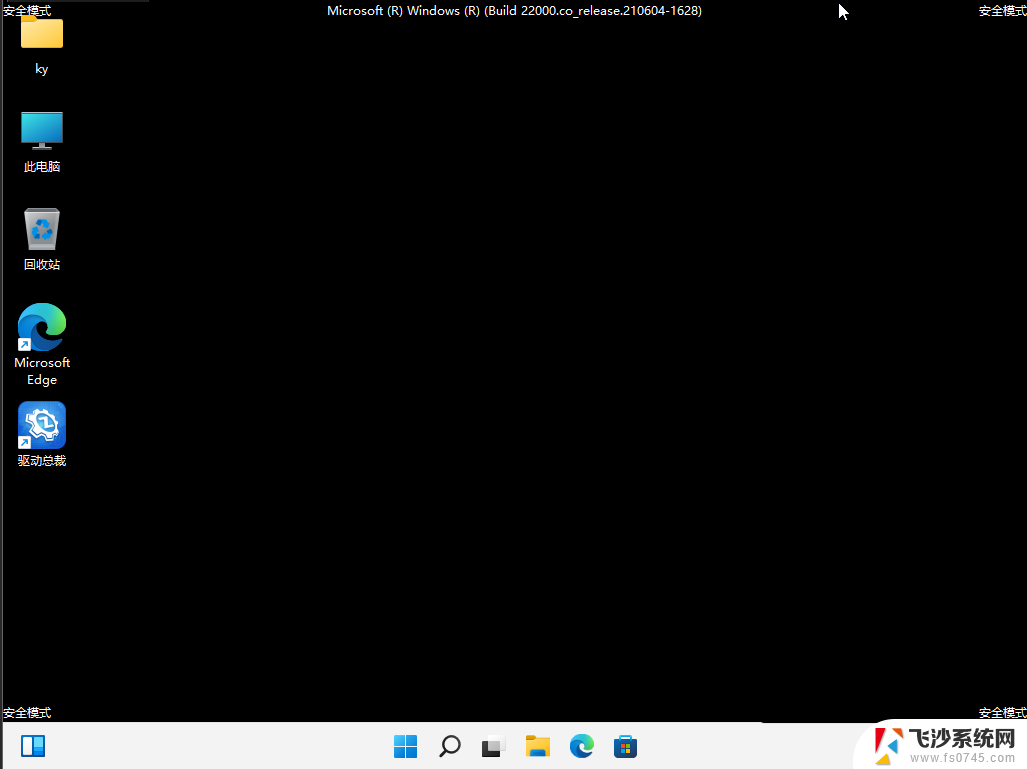
Win11桌面背景图片怎么锁定不变图? win11锁屏壁纸不变的设置方法
win11显示器怎么设置屏幕分辨率? win11屏幕刷新率的调节技巧
Win11怎么截屏? 教你win11长截屏的多种方法
以上就是Windows 11白屏幕的解决方法,希望对遇到这种情况的用户有所帮助。
windows11白屏幕 Win11电脑开机不显示桌面怎么办相关教程
-
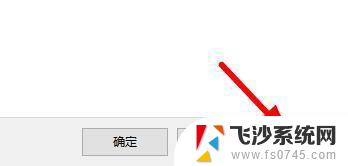 win11有的图标显示白色 windows11桌面图标显示白色解决办法
win11有的图标显示白色 windows11桌面图标显示白色解决办法2024-10-30
-
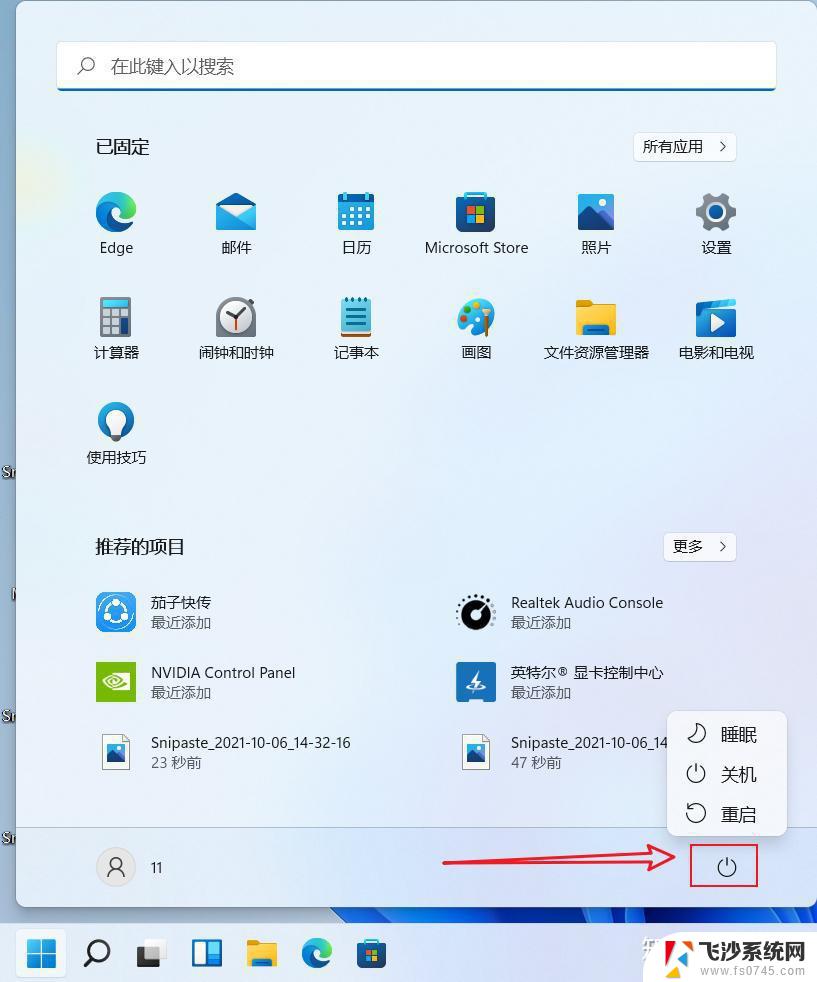 桌面图标显示白色win11 windows11桌面图标白色显示问题解决方法
桌面图标显示白色win11 windows11桌面图标白色显示问题解决方法2025-01-04
-
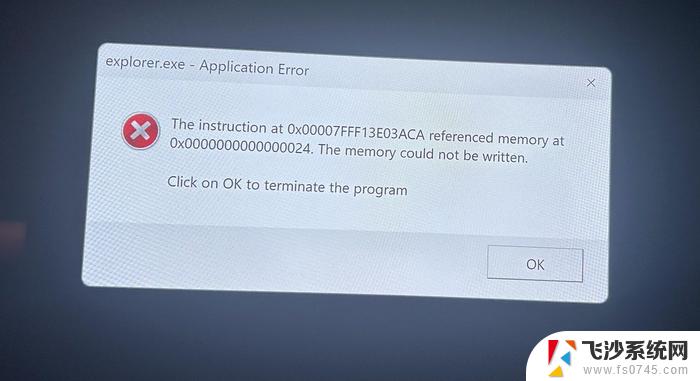 win11 页面显示不全 电脑屏幕显示不全怎么调整
win11 页面显示不全 电脑屏幕显示不全怎么调整2024-09-15
-
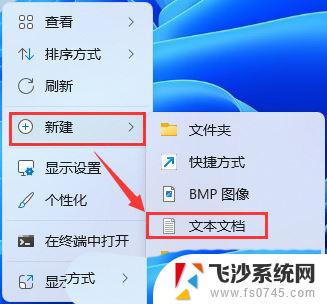 win11桌面有的图标变白页 windows11桌面图标显示异常白色解决方法
win11桌面有的图标变白页 windows11桌面图标显示异常白色解决方法2024-10-21
- win11开机跳设置此电脑 win11桌面显示此电脑方法怎么设置
- win11电脑白屏怎么解决 Win11开机白屏如何处理
- win11开启怎么显示桌面图标 win11桌面图标显示教程
- win11画面显示不够流程 win11无法全屏显示怎么办
- win11怎么让显示器不待机 Win11怎么设置屏幕不自动休眠
- win11不显示文字 windows11系统字体不正常显示怎么办
- win11摄像头开启 Win11电脑摄像头打开方法
- win11怎么开文件预览 Excel表格预览功能在哪里
- 打印机脱机win11 打印机脱机了怎么解决
- win11ltsc版本怎样卸载小组件 Win11小组件卸载步骤
- win11系统电脑总是自动重启 win11自动重启频繁教程
- win11 如何显示实时网速 笔记本显示网速的方法
win11系统教程推荐
- 1 win11 如何显示实时网速 笔记本显示网速的方法
- 2 win11触摸板关闭了 用着会自己打开 外星人笔记本触摸板关闭步骤
- 3 win11怎么改待机时间 Win11怎么调整待机时间
- 4 win11电源键关闭设置 怎么关闭笔记本上的功能键
- 5 win11设置文件夹背景颜色 Win11文件夹黑色背景修改指南
- 6 win11把搜索旁边的图片去电 微信如何关闭聊天图片搜索功能
- 7 win11电脑怎么打开蜘蛛纸牌 蜘蛛纸牌游戏新手入门
- 8 win11打开管理 Win11系统如何打开计算机管理
- 9 win11版本联想y7000风扇声音大 笔记本风扇响声大怎么办
- 10 如何设置笔记本开盖不开机 win11系统 win11翻盖开机取消方法